
Warzone, comme tous les autres modes de jeu Call of Duty, est disponible sur PC. Cependant, si vous souhaitez capturer de nombreuses victimes, vous devez vous assurer que votre jeu se déroule correctement, car de mauvaises performances peuvent entraîner des décalages lors des fusillades. Voici les meilleurs paramètres pour PC pour garantir que votre expérience Warzone soit transparente.
Warzone n’a pas de configuration système très élevée. Cependant, cela est éprouvant pour votre PC lorsqu’un jeu est en session, en particulier pour votre processeur. Cela peut entraîner des baisses de FPS, ce qui peut nuire à vos propres performances dans le jeu.
Heureusement, vous pouvez modifier vos paramètres pour maximiser votre FPS. Si vous n’êtes pas aussi sûr de la façon de procéder, nous avons ce qu’il vous faut. Une analyse détaillée des meilleurs paramètres PC pour Warzone a été discutée dans les sections suivantes.
Meilleurs paramètres PC Warzone pour un FPS maximum
Paramètres d’affichage
- Mode d’affichage : Plein écran exclusif
- Moniteur d’affichage : sélectionnez un moniteur avec le taux de rafraîchissement le plus rapide
- Adaptateur graphique : votre carte graphique
- Taux de rafraîchissement de l’écran : maximum pour le moniteur (144 hz / 240 hz)
- Résolution d’affichage : 1080p – Évitez 1440p/4K car cela réduirait considérablement les FPS
- Résolution dynamique : Désactivée
- Rapport hauteur/largeur : Automatique (16:9)
- Gameplay V-Sync : Désactivé–V–La synchronisation peut entraîner un retard d’entrée
- Menu V-Sync : Désactivé
- Limite de fréquence d’images personnalisée : Personnalisée
- Limite de fréquence d’images personnalisée pour le gameplay : 300
- Limite de fréquence d’images personnalisée du menu : 90
- Limite de fréquence d’images personnalisée floue : 30
- Gamma d’affichage : 2,2 (sRVB)
- Luminosité : votre Préférence
- Mode mise au point : Désactivé
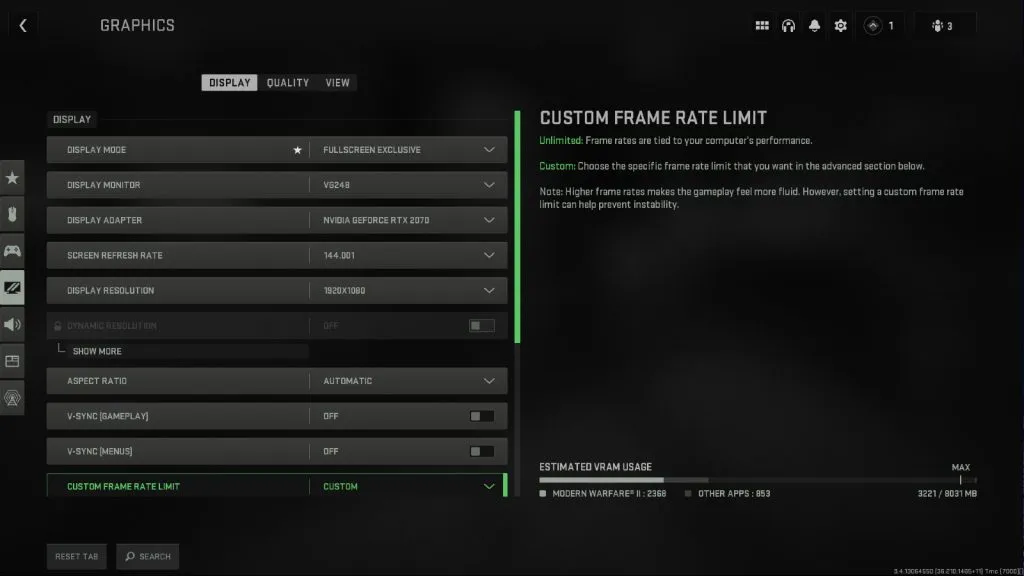
Tout d’abord, vous devez vous assurer que vos paramètres d’affichage sont en ordre pour votre PC et votre moniteur.
Paramètres de qualité
- Préréglages de qualité : Personnalisé
- Résolution du rendu : 100
- Mise à l’échelle / Affûtage : FidelityFX CAS
- FidelityFX CAS Strength : 75 – Affine le gameplay à un coût FPS minimal
- Anti-Aliasing : SMAA T2X – L’augmentation de ce paramètre aura un impact sur les FPS pour un gain de performances marginal
- Qualité de l’anticrénelage : Normale – Faible améliore légèrement les FPS, mais Normal en vaut la peine.
- Échelle de mémoire vidéo : 90 – Utilisez la VRAM maximale pour donner la priorité à Warzone
- Résolution de texture : Normale
- Filtre de texture anisotrope : Élevé – FPS à peine affecté par ce paramètre
- Niveau de détail à proximité : Faible
- Niveau de détail à distance : Élevé – Idéal pour le gameplay, coût FPS minimal
- Distance d’affichage de l’encombrement : Courte
- Qualité des particules : Faible
- Niveau de qualité des particules : Faible
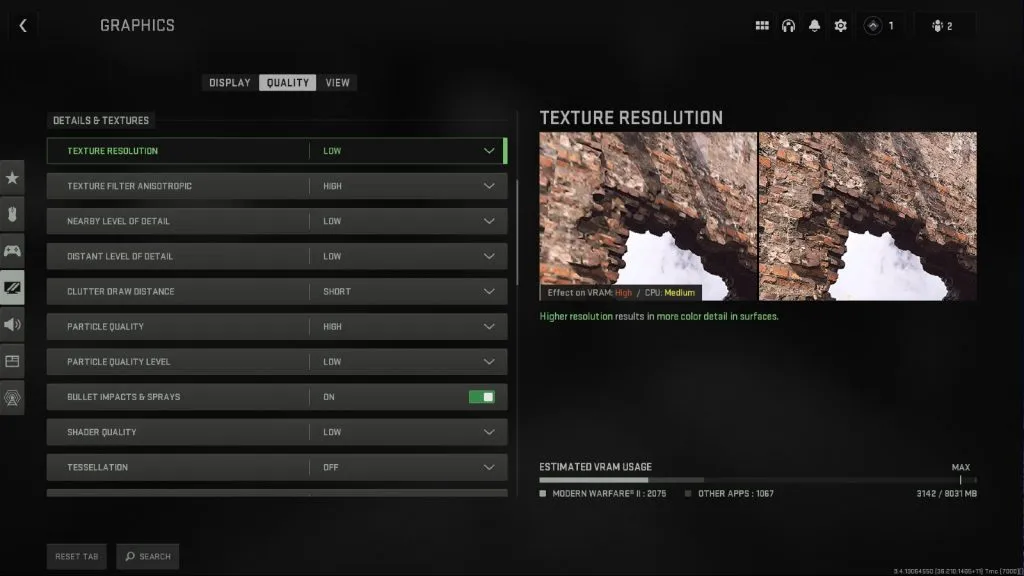
Ce sont les meilleurs paramètres PC pour vos graphiques pour un FPS maximum dans Warzone.
- Impacts et amp; Sprays : Activé – Cela dépend de vous, mais beaucoup de gens le préfèrent Activé pour le gameplay
- Qualité du shader : Moyenne
- Tesselation : Désactivé
- Mémoire du terrain : Max
- Diffusion de textures à la demande : Désactivé
- Qualité du streaming : Faible
- Qualité volumétrique : Faible
- Qualité physique différée : Faible – N’affecte que l’eau
- Produits caustiques de l’eau : Désactivé – N’affecte que l’eau
- Résolution de la carte d’ombre : Faible
- Qualité des ombres ponctuelles : Faible
- Cache Spot Shadows : Activé – La mise en cache améliorera les performances
- Cache Spot : Faible
- Cache Sun Shadows : Activé – La mise en cache améliorera les performances
- Éclairage de particules : Faible
- Occlusion ambiante : Désactivée
- Réflexions de l’espace de l’écran : Désactivé
- Qualité de réflexion statique : Faible
- Volumes de la grille météo : Désactivé
- Nvidia Reflex Low Latency : Activé – Ce paramètre Améliore considérablement la latence. Si vous êtes limité au processeur, utilisez l’option ON+BOOST.
- Profondeur de champ : Désactivé
- Flou de mouvement mondial : Désactivé
- Flou de mouvement de l’arme : Désactivé
- Grain du film : 0,00
Paramètres d’affichage
- Champ de vision : 100–110 – Ce est une question de préférence, mais environ 100 devrait donner le meilleur équilibre entre visibilité et performances. Des valeurs plus élevées rendent les ennemis éloignés plus petits/plus difficiles à voir et peuvent avoir un impact sur les FPS.
- Champ de vision ADS : Concerné
- Champ de vision de l’arme : Par défaut
- Champ de vision à la troisième personne : 80-100
- Champ de vision du véhicule : Par défaut
- Mouvement de caméra à la première personne : Moins (50 %)
- Mouvement de caméra à la troisième personne : Moins (50 %)
- Transition ADS à la troisième personne : Préférence
- Caméra de spectateur par défaut : Préférence

Comment obtenir des FPS plus élevés dans Warzone
Pour des FPS plus élevés dans Warzone, assurez-vous d’ajuster vos paramètres d’affichage, de qualité et d’affichage comme indiqué ci-dessus. Bien que certains de ces paramètres soient une question de préférence, nous vous recommandons de les essayer d’abord. Si vous n’êtes pas satisfait du FPS, vous voyez qu’il y a encore quelques choses à faire.
Tout d’abord, assurez-vous que les pilotes de votre carte graphique sont à jour, en utilisant les applications officielles de Nvidia ou d’AMD.
Ensuite, assurez-vous que vous n’exécutez pas beaucoup d’applications en arrière-plan. Les navigateurs Web comme Chrome, par exemple, peuvent souvent utiliser le processeur, ce qui entraîne un goulot d’étranglement dans votre jeu. La fermeture d’autres applications peut améliorer les FPS.
Enfin, l’option la plus coûteuse mais la plus efficace consiste à acheter une nouvelle carte graphique plus puissante.




Laisser un commentaire